Может быть, кто-то отправил тебе по электронной почте гифку с днем рождения имел большое значение. Возможно, вы нашли гифку с танцующей собакой, которую не можете перестать смотреть. Возможно, у вас есть GIF-изображение, которым вы хотите поделиться с другом, чтобы посмеяться. Что бы это ни было, вы можете сохранить анимированный GIF-файл на свой компьютер или мобильное устройство.
Некоторые веб-сайты GIF предоставляют возможность загрузки, которая упрощает сохранение GIF. Однако у вас может не быть этой опции или вы используете свое мобильное устройство. Здесь мы покажем вам, как загрузить GIF-файл на различные устройства.
Найдите вариант загрузки
Если вы хотите сохранить анимированные изображения с популярного веб-сайта в формате GIF, например Имгур, вы можете выбрать вариант загрузки с этого сайта. Это дает вам простой способ загружать и сохранять файлы GIF на любом устройстве с помощью веб-браузера.
В Imgur выберите GIF-файл, который хотите сохранить. Затем используйте три точкив правом верхнем углу GIF-файла, чтобы выбрать Загрузить.
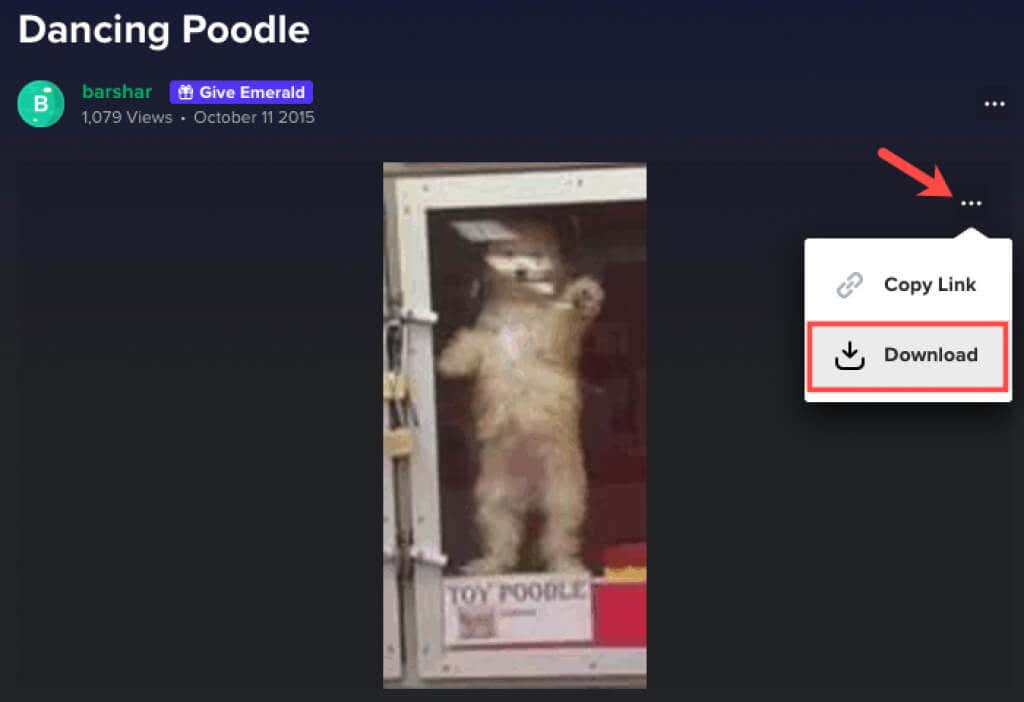
Затем вы можете загрузить GIF-файл из папки загрузок вашего браузера.
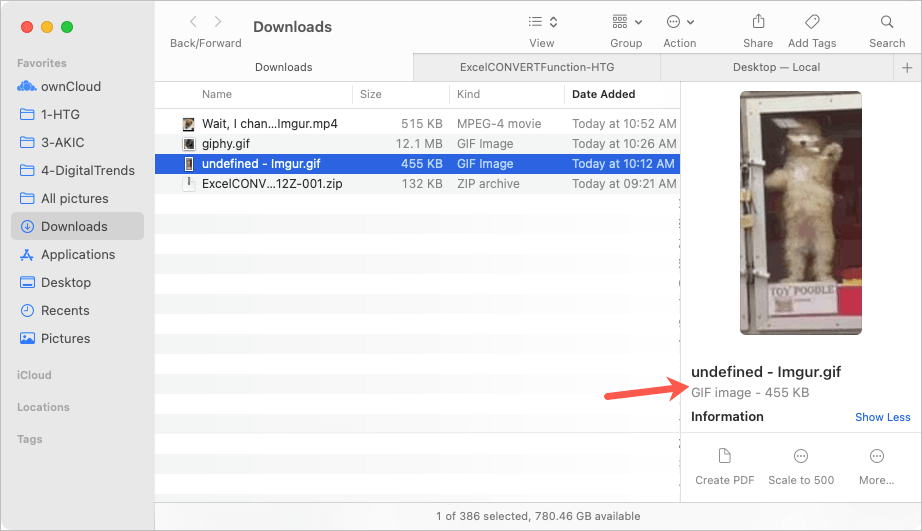
Обратите внимание, что некоторые GIF-файлы можно загрузить в другом формате, например MP4 или ВЕБП, в зависимости от того, как они были загружены на веб-сайт. Если вы предпочитаете сохранить этот файл в формате GIF, вы можете просмотреть онлайн-файл конвертер файлов.
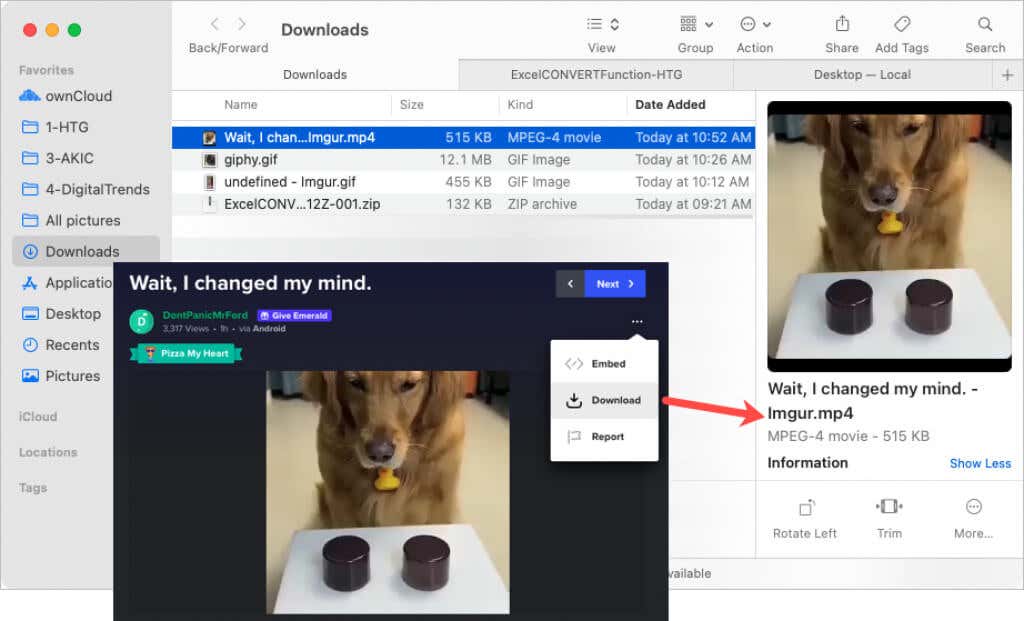
В любом случае стоит проверить специальный сайт GIF на предмет возможности загрузки.
Сохраните GIF на свой компьютер
Если вы встретите веб-сайт GIF без возможности загрузки, например Тамблер или Gfycat, или просто найдете нужный GIF-файл выполнение поиска Google, вы все равно можно сохранить его, выполнив простой процесс.
Когда вы увидите нужный GIF-файл, щелкните его правой кнопкой мыши. В Windows или Mac выберите Сохранить изображение как.
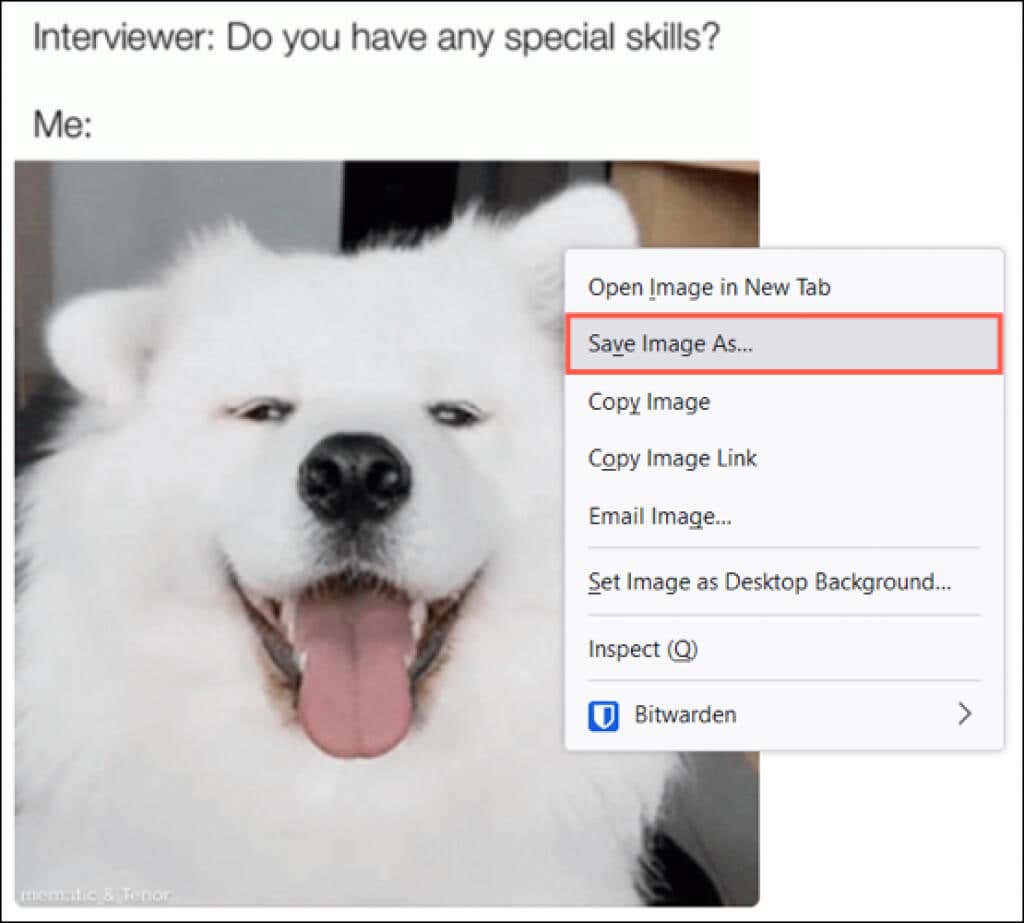
Когда откроется диалоговое окно «Сохранить как», выберите место для сохранения GIF, при необходимости переименуйте его и подтвердите формат файла как GIF. Помните, форматы JPG и PNG — это не анимированные изображения, а статичные.
Выберите Сохранить, а затем перейдите к месту сохранения, чтобы открыть его.
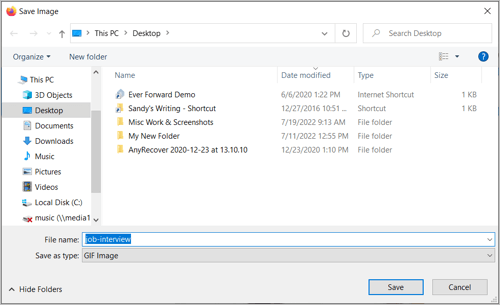
Еще один вариант щелчка правой кнопкой мыши на Mac — Сохранить изображение в загрузках. При этом GIF-файл будет помещен непосредственно в папку «Загрузки», минуя описанный выше шаг диалогового окна «Сохранить как».
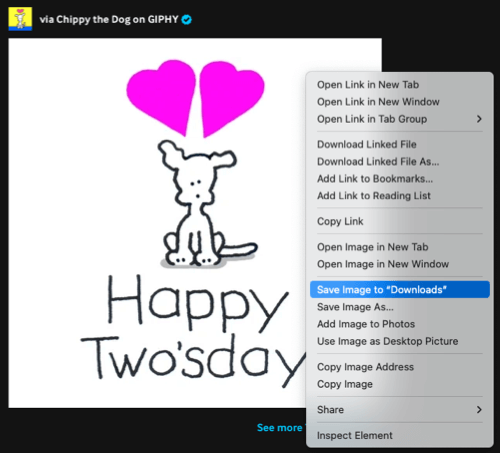
Просмотр сохраненного GIF-файла на своем компьютере.
Вероятно, на вашем компьютере установлен инструмент для работы с фотографиями или изображениями по умолчанию. Если дважды щелкнуть GIF-файл, он откроется в этом приложении.
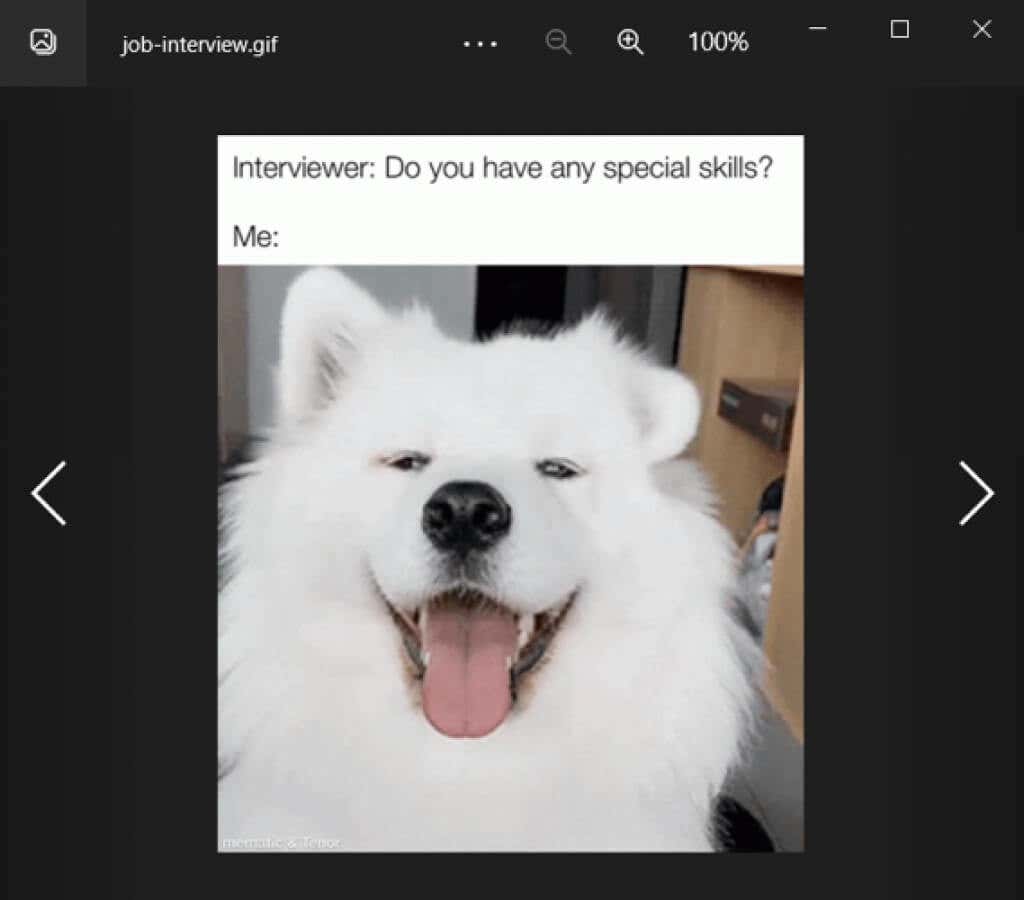
Если у вас возникли проблемы с просмотром анимации GIF, вы всегда можете открыть ее в веб-браузере, например Google Chrome или Safari.
Нажмите правой кнопкой мыши на GIF-файл в Windows или Mac, выберите Открыть с помощьюи выберите нужный браузер.
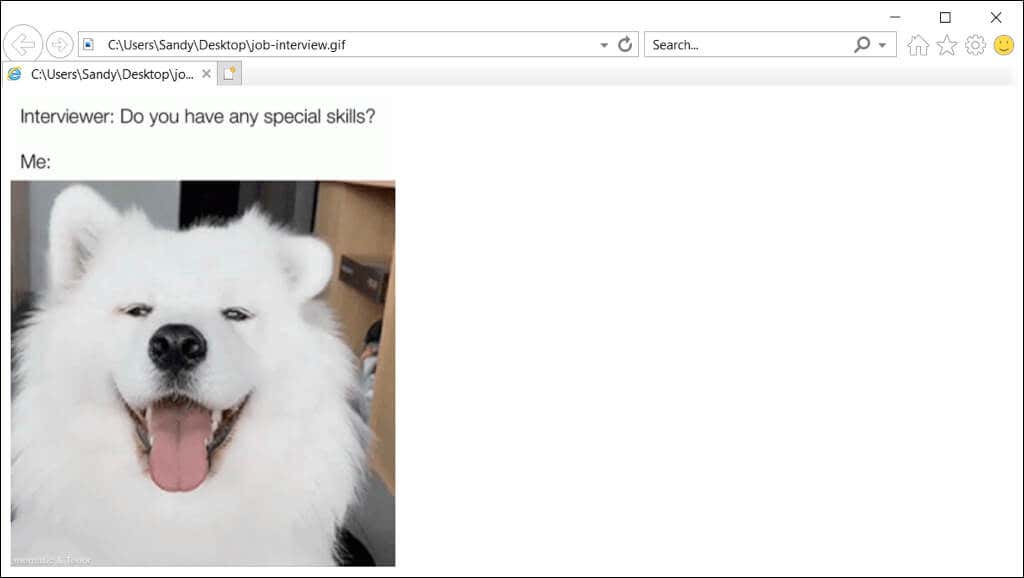
Сохранение и просмотр GIF на мобильном устройстве
Сохранение GIF-файла, который вы просматриваете на мобильном устройстве, аналогично сохранению на компьютере. В большинстве случаев вы можете нажать, удерживать и выбрать опцию «Сохранить». Вот несколько примеров.
На Android мы заходим на сайт ГИПФИ и видим нужный нам GIF-файл. Нажмите, удерживайте и во всплывающем меню выберите Сохранить изображение. Затем откройте Google Фото, выберите Загрузить, и вы увидите свой GIF.
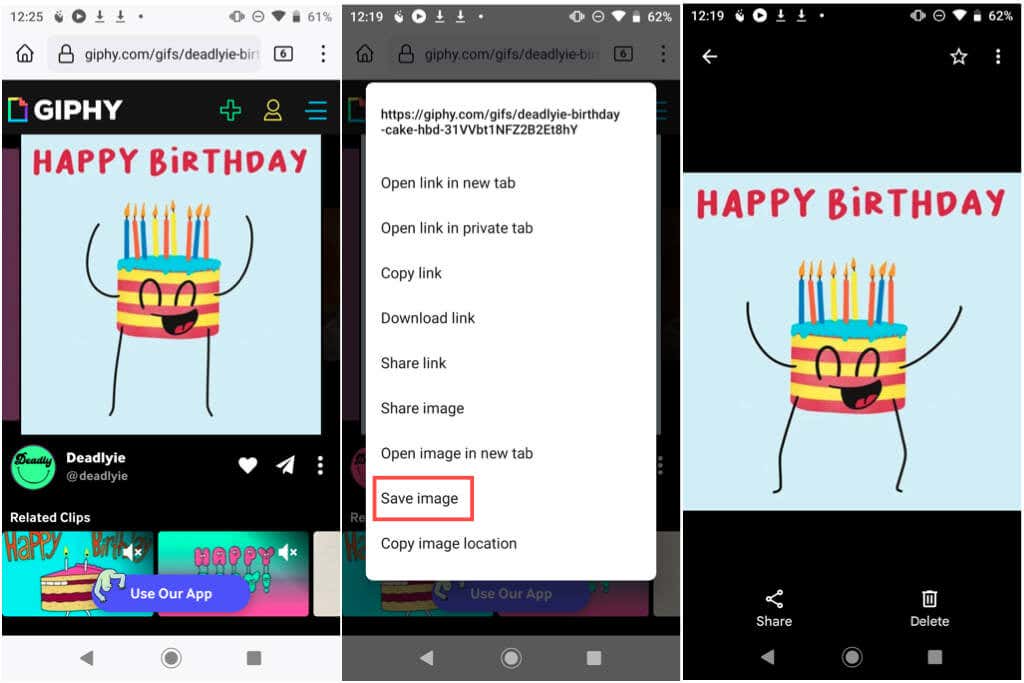
Еще один пример телефона Android: мы видим понравившийся нам GIF-файл в Google. Нажмите, удерживайте и выберите Загрузить изображение. Затем откройте Файлы>Загрузки, и вы увидите этот GIF-файл, а также приведенный выше.
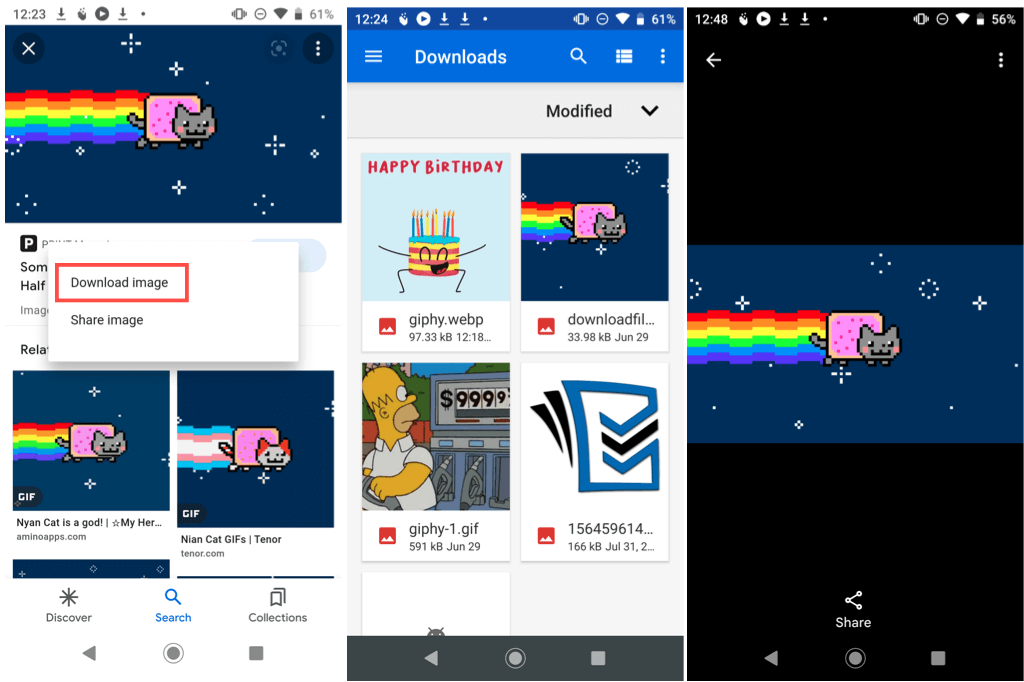
На iPhone есть GIF-файл, который кто-то прислал нам в Сообщениях. Нажмите, удерживайте и во всплывающем меню выберите Сохранить. Затем откройте приложение Фотографии, выберите альбом Анимированныеи просмотрите GIF-файл.
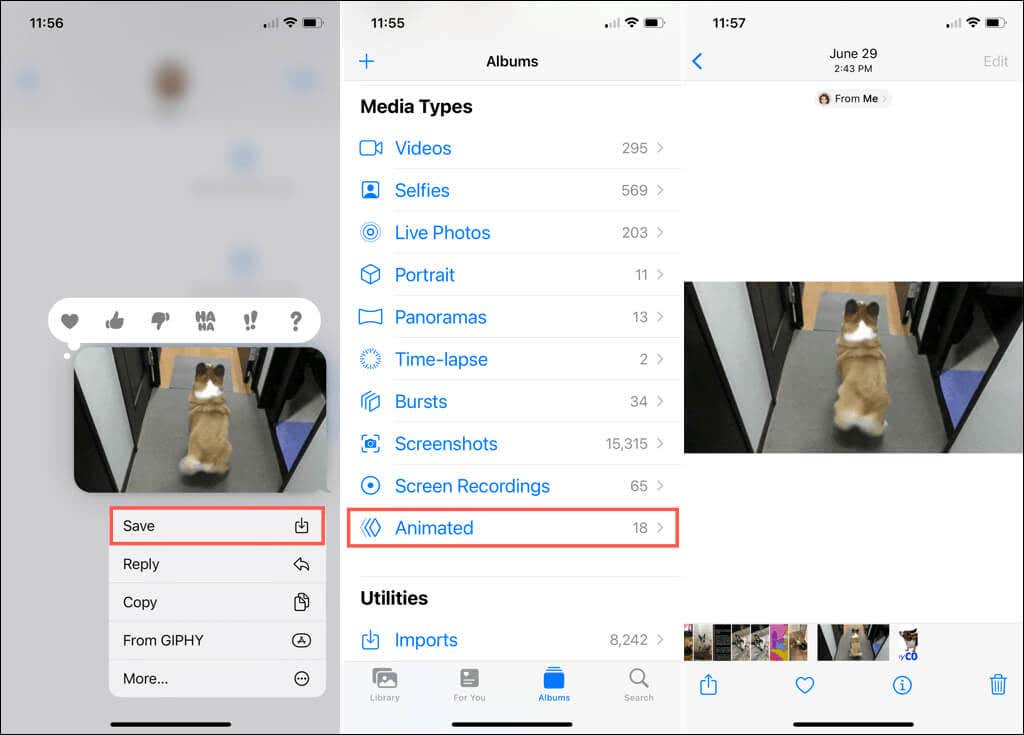
В другом примере iPhone или iPad мы хотим сохранить GIF-файл из Тенор. Нажмите, удерживайте и выберите Добавить в фотографии. Откройте приложение Фотои просмотрите GIF-файл в Последниеили в альбоме Анимированные.
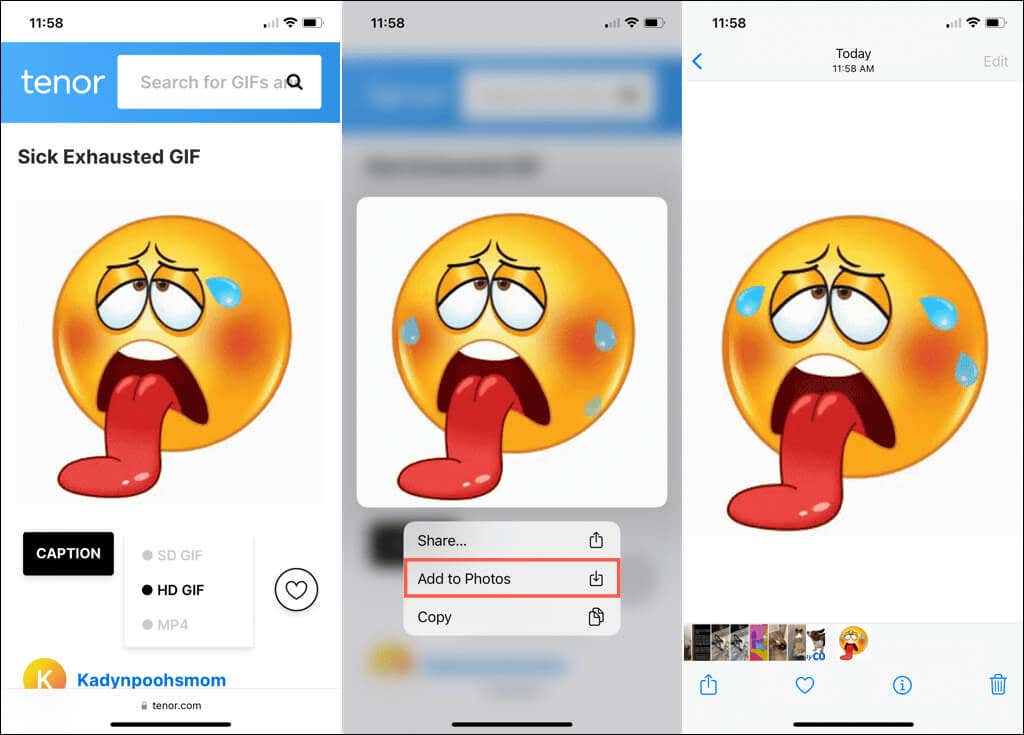
Мобильные приложения GIF
Еще один отличный вариант для GIF-файлов на Android, iPhone и iPad — это специальное приложение для GIF. Вы можете не только просматривать или искать анимированное изображение, но и сохранять его в галерее или фотопленке.
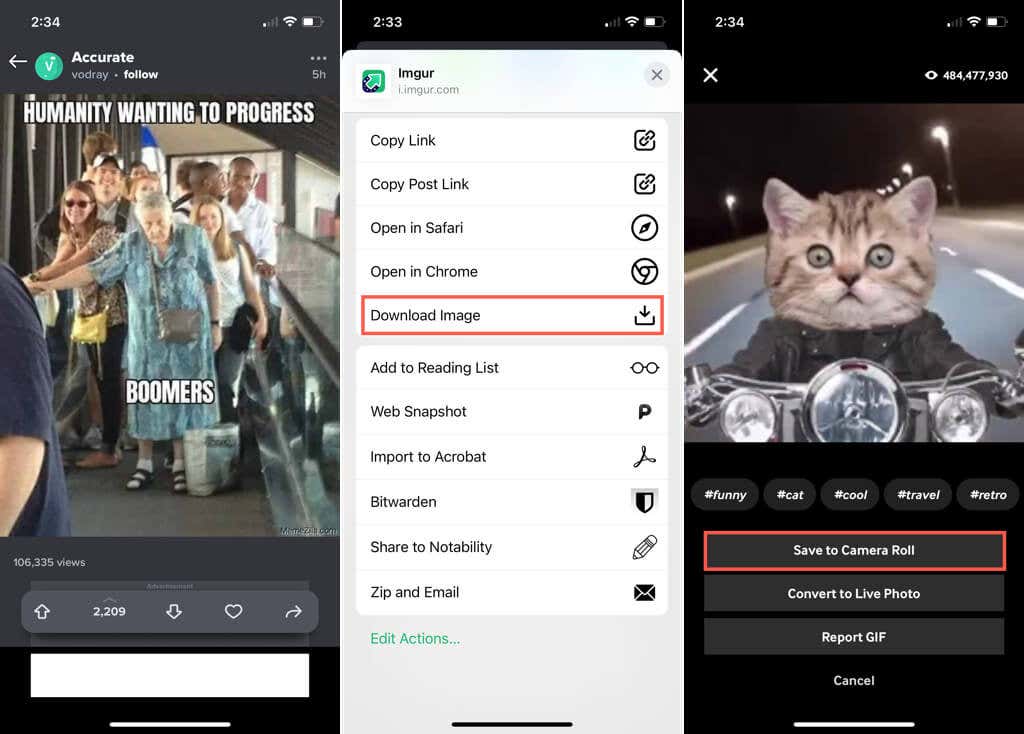
Веб-сайты, подобные упомянутым здесь, ГИПФИ и Имгур, имеют мобильные приложения для мобильных изображений GIF. Вы также можете поискать дополнительные возможности в Google Play или App Store.
Чтобы повесить GIF-файл, который вы хотите поделитесь с другими в социальных сетях или просто развлечься, требуется всего несколько простых шагов, которые того стоят.
Теперь, когда вы знаете, как сохранить видимый вами GIF-файл, давайте узнаем, как создавать собственные GIF-файлы. Вы можете сделать гифку из видео, создать один с помощью Фотошопа CC, а также сделать один из живого фото на iPhone и Mac..
.